Panasonic HC-VXF990: Использование меню настроек
Использование меню настроек: Panasonic HC-VXF990
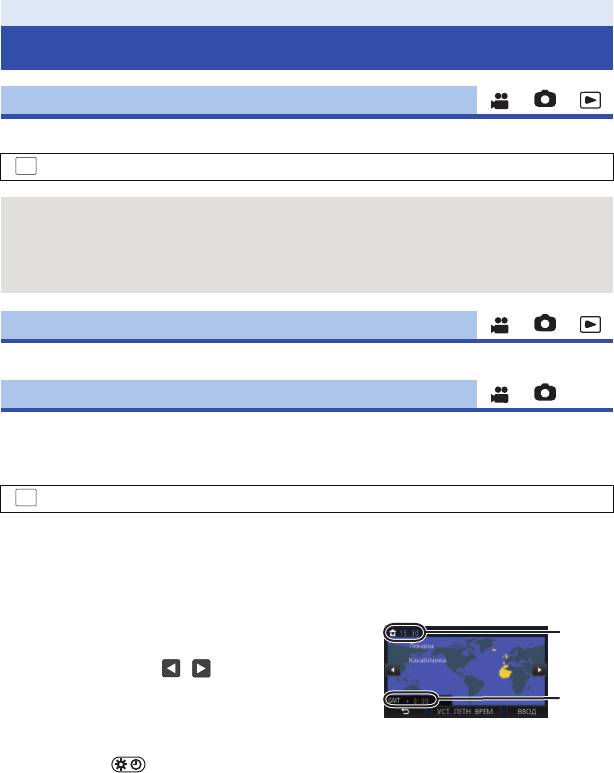
Основные сведения
Использование меню настроек
[ДИСПЛЕЙ]
Выберите метод отображения информации на экране.
: [НАСТРОЙКИ] # [ДИСПЛЕЙ] # требуемая установка
[5 СЕК]: После запуска режима съемки фильма или режима записи
фотоснимков, начала воспроизведения или прикосновения к экрану
информация отображается на экране в течение 5 секунд.
[ВКЛ]: Постоянное отображение.
[УСТАН ЧАСЫ]
См. страницу 25.
[УСТ. МИР.ВР.]
Можно отображать и записывать значение времени в пункте назначения путем выбора
домашнего региона и пункта назначения путешествия.
1 Выберите меню.
: [НАСТРОЙКИ] # [УСТ. МИР.ВР.]
≥ Если параметр [ГЛАВНАЯ СТР.] (домашний регион) не установлен, появляется сообщение.
Коснитесь [ВВОД] и перейдите к шагу 3.
2 (Только при установке домашнего региона)
Прикоснитесь к [ГЛАВНАЯ СТР.].
≥ Прикоснитесь к [ВВОД].
3 (Только при установке домашнего
региона)
Прикоснитесь к / , чтобы
выбрать домашний регион, и
прикоснитесь к [ВВОД].
≥ Коснитесь [УСТ. ЛЕТН. ВРЕМ.] для установки
режима летнего времени. На экране
отобразится , включится настройка
летнего времени и разница между текущим
временем и GMT (временем по Гринвичу)
увеличится на 1 час. Еще раз нажмите [УСТ.
ЛЕТН. ВРЕМ.], чтобы вернуться к настройке обычного времени.
Если установить [Перевод времени на летнее] на [ВКЛ], текущее время также будет
переведено на 1 час вперед. (l 40)
- 39 -
MENU
MENU
A Текущее время
B Разница во времени с GMT
(время по Гринвичу)
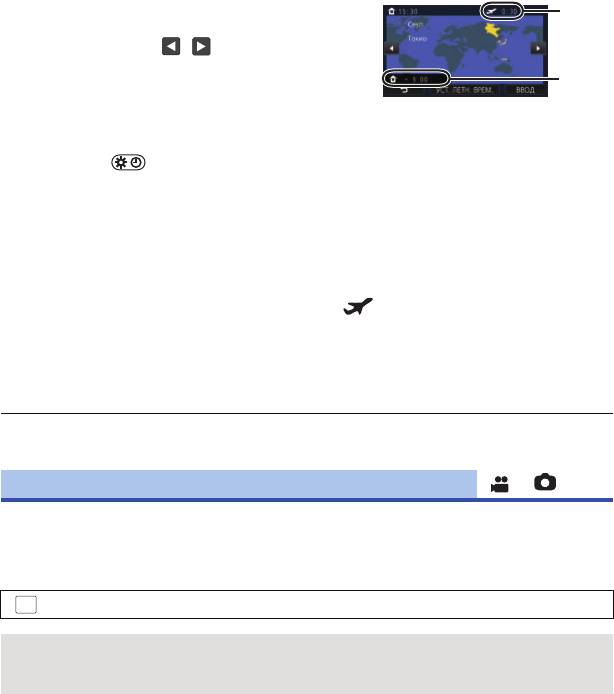
4 (Только при установке региона пункта назначения)
Прикоснитесь к [МЕСТО НАЗН.].
≥ Прикоснитесь к [ВВОД].
≥ При первой установке домашнего региона после успешной установки домашнего региона
появляется экран выбора домашнего региона/пункта назначения. Если домашний регион
уже устанавливался, выполните операцию меню для шага 1.
5 (Только при установке региона пункта
назначения)
Прикоснитесь к / , чтобы
выбрать пункт назначения своего
путешествия, и прикоснитесь к
[ВВОД].
≥ Коснитесь [УСТ. ЛЕТН. ВРЕМ.] для установки
режима летнего времени. На экране
отобразится , включится настройка
летнего времени и разница во времени
между регионом назначения поездки и
домашним регионом увеличится на 1 час.
Еще раз нажмите [УСТ. ЛЕТН. ВРЕМ.], чтобы
вернуться к настройке обычного времени.
Если установить [Перевод времени на летнее] на [ВКЛ], время в регионе назначения
поездки также будет переведено на 1 час вперед.
≥ Завершите настройку, нажав [ВЫХОД]. Появится , и отобразится время в пункте
назначения.
Возврат к отображению настройки домашнего региона
Установите домашний регион, выполнив шаги 1 по 3, и завершите настройку, прикоснувшись
к [ВЫХОД].
≥ Если пункт назначения путешествия отсутствует в отображаемой на экране области,
установите его, используя разницу во времени с домашним регионом.
[Перевод времени на летнее]
Если установить эту функцию на [ВКЛ] и включить настройку летнего времени в пункте [УСТ.
МИР.ВР.], следующее время будет переведено на 1 час вперед:
j При установке домашнего региона: текущее время
j При установке региона назначения поездки: время в пункте назначения поездки
: [НАСТРОЙКИ] # [Перевод времени на летнее] # нужное отображение
[ВКЛ]: Время переводится при включении настройки летнего времени.
[ВЫКЛ]: Время не переводится при включении настройки летнего времени.
- 40 -
C Местное время и выбранный
пункт назначения
D Разница во времени между
пунктом назначения и
домашним регионом
MENU
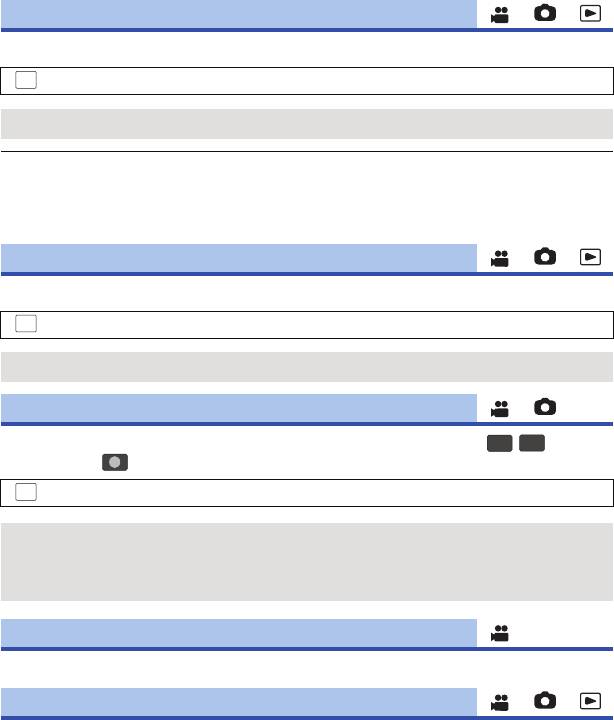
[ДАТА/ВРЕМЯ]
Режим отображения даты и времени можно изменять.
MENU
: [НАСТРОЙКИ] # [ДАТА/ВРЕМЯ] # нужное отображение
[ДАТА]/[ДАТА/ВРЕМЯ]/[ВЫКЛ]
≥ Дата и время не выводятся на экран во время отображения значка переключения режимов
записи. (l 21)
≥ При включении сенсорного затвора значок переключения режимов записи отображается
постоянно. Поэтому отображение даты и времени исчезает с экрана.
[СТИЛЬ ДАТЫ]
Можно изменить формат даты.
: [НАСТРОЙКИ] # [СТИЛЬ ДАТЫ] # требуемая установка
[Г/М/Д]/[М/Д/Г]/[Д/М/Г]
[ДИСПЛЕЙ ЗУМ/ЗАПИСЬ]
Можно установить метод отображения значков кнопки масштабирования ( / ) и значка
кнопки записи ( ).
: [НАСТРОЙКИ] # [ДИСПЛЕЙ ЗУМ/ЗАПИСЬ] # требуемая установка
[ВКЛ]: Постоянное отображение.
[ВЫКЛ]: При отсутствии касаний отображение значков прекращается после
5секунд.
[Фикс. O.I.S. на дисплеe]
См. страницу 82.
[ВНЕШ. ДИСПЛЕЙ]
См. страницу 141.
- 41 -
MENU
T
W
MENU
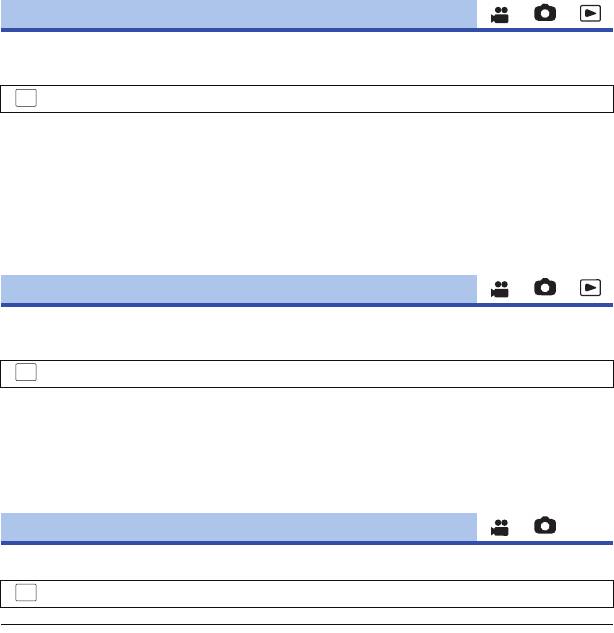
[ЭНЕРГОСБЕРЕЖ (БАТА)]
По истечении приблизительно 5 минут бездействия камера автоматически отключается в
целях экономии заряда аккумулятора.
MENU
: [НАСТРОЙКИ] # [ЭНЕРГОСБЕРЕЖ (БАТА)] # [ВКЛ]
≥ Камера автоматически не выключается, даже если [ЭНЕРГОСБЕРЕЖ (БАТА)] установлено
в [ВКЛ] в следующих случаях:
j Использование адаптера переменного тока*
j При использования кабеля USB для ПК и т. д.
j Использование PRE-REC
j Во время воспроизведения слайд-шоу
j Использование функции Wi-Fi
* Если [ЭНЕРГОСБЕРЕЖ (БП)] активирован, камера автоматически отключается.
[ЭНЕРГОСБЕРЕЖ (БП)]
Если при подключении к сетевому адаптеру в течение около 15 минут не выполняется
никаких операций, камера автоматически выключается.
MENU
: [НАСТРОЙКИ] # [ЭНЕРГОСБЕРЕЖ (БП)] # [ВКЛ]
≥ Камера автоматически не выключается, даже если [ЭНЕРГОСБЕРЕЖ (БП)] установлено в
[ВКЛ] в следующих случаях:
j При использования кабеля USB для ПК и т. д.
j Использование PRE-REC
j Во время воспроизведения слайд-шоу
j Использование функции Wi-Fi
[БЫС.ВКЛ.АКТ.]
Камера переходит в режим паузы записи прибл. через 1 секунду после включения камеры.
MENU
: [НАСТРОЙКИ] # [БЫС.ВКЛ.АКТ.] # [ВКЛ]
≥ В зависимости от условий записи, время включения может превышать 1 секунду.
≥ В режиме быстрого включения питания коэффициент масштабирования устанавливается
равным 1k.
- 42 -
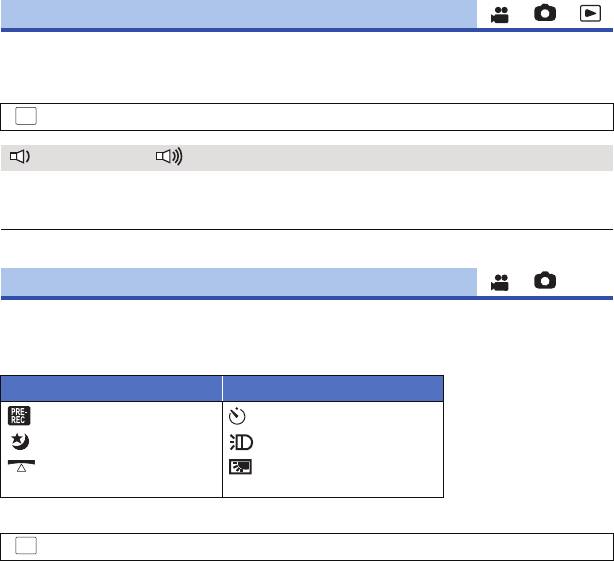
[ЗВУК.СИГН.]
Данный звуковой сигнал может подтверждать операции с сенсорным экраном, начало и
остановку записи, а также включение/отключение питания.
В случае выбора [ВЫКЛ] звуковой сигнал не выводится в начале/конце записи и т. п.
MENU
: [НАСТРОЙКИ] # [ЗВУК.СИГН.] # требуемая установка
(Громкость ниже)/ (Громкость выше)/[ВЫКЛ]
2 звуковых сигнала 4 раза
При возникновении ошибки следуйте указаниям, отображаемым на экране. (l 243)
≥ Информацию об изменении настройки звука затвора см. на стр. 103.
[ВЫБОР УПР. ЗНАЧКОВ]
Можно изменить значки функций (l 83), отображаемые в сенсорном меню.
Зарегистрируйте 3 предпочитаемых значка операции.
≥ Установки по умолчанию следующие:
Режим съемки фильма Режим записи фотоснимков
(PRE-REC) (Автоспуск)
(Ночной режим) (Видеолампа)
(Функция ровного снимка) (Компенсация
переотраженного света)
1 Выберите меню.
: [НАСТРОЙКИ] # [ВЫБОР УПР. ЗНАЧКОВ]
2 Коснитесь значка управления, если нужно изменить или отменить
настройки.
3 Прикоснитесь к значку операции, который нужно установить.
≥ Название функции отображается при нажатии и удержании значка операции.
≥ Для отмены повторно коснитесь значка.
4 Прикоснитесь к [ВВОД].
- 43 -
MENU
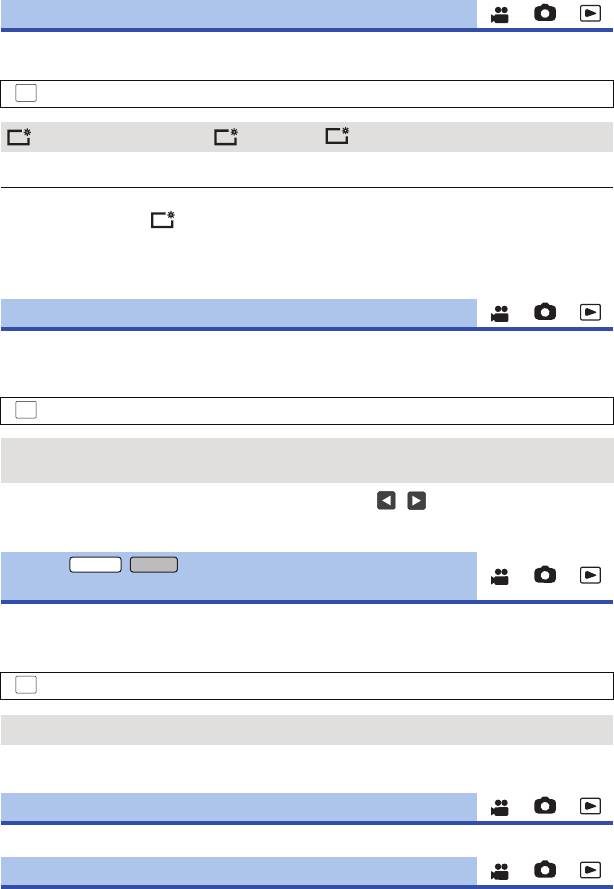
[ЯРКИЙ ЖКД]
Данная функция обеспечивает удобство просмотра монитора ЖКД в местах с высокой
яркостью освещения, в том числе вне помещений.
MENU
: [НАСТРОЙКИ] # [ЯРКИЙ ЖКД] # требуемая установка
+1
(Яркость увеличивается)/ (Обычный)/ (Яркость уменьшается)
0
-
1
≥ Эти настройки не влияют на фактически записываемые изображения.
≥ При использовании адаптера переменного тока монитор ЖКД автоматически
устанавливается на .
+1
≥ При увеличении яркости монитора ЖКД время записи с использованием аккумулятора
сокращается.
≥ Если лампа [ПОДСВЕТКА ВИДЕО] установлена на [ВКЛ] или [АВТО] и светится, данная
установка невозможна.
[НАСТР. ЖКД]
Регулировка яркости и насыщенности цвета на мониторе ЖКД.
≥ Эти настройки не влияют на фактически записываемые изображения.
1 Выберите меню.
MENU
: [НАСТРОЙКИ] # [НАСТР. ЖКД] # требуемая установка
[ЯРКОСТЬ]: Яркость ЖКД монитора
[ЦВЕТ]: Уровень цветности ЖКД монитора
2 Для регулировки настроек прикоснитесь к / .
3 Прикоснитесь к [ВВОД].
≥ Чтобы выйти из меню экрана, прикоснитесь к [ВЫХОД].
Серия /
[НАСТР EVF]
Регулирует яркость видоискателя.
≥ Эти настройки не влияют на фактически записываемые изображения.
Выберите меню.
≥
Эти установки можно выполнить с помощью монитора ЖКД. После настройки закройте
монитор ЖКД и выдвиньте видоискатель, а затем проверьте яркость, включив видоискатель.
См. страницу 141.
См. страницу 142.
- 44 -
WXF990
VXF990
MENU
: [НАСТРОЙКИ] # [НАСТР EVF] # нужная настройка
[ЯРКО]/[НОРМАЛЬН.]/[ТЕМН.]
[РАЗРЕШ HDMI]
[VIERA Link]
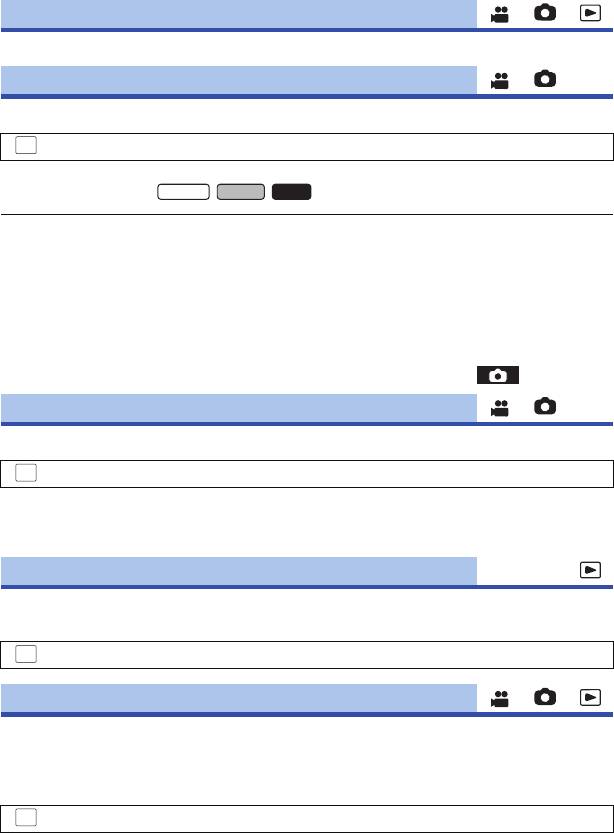
[ТВ ФОРМАТ]
См. страницу 140.
[НАЧ. НАСТР]
Установите значение [ДА] для изменения настроек меню на значения по умолчанию.
MENU
: [НАСТРОЙКИ] # [НАЧ. НАСТР]
*
≥ Настройки для [ВЫБОР НОСИТ.]
, [УСТАН ЧАСЫ] и [LANGUAGE] не изменятся.
* Для пользователей с / / данное меню не отображается.
≥ При восстановлении настроек по умолчанию данная камера переключается на режим
съемки фильма.
≥ (В режиме записи)
При установке [ФОРМАТ ЗАПИСИ] на [24p] выполнение операции [НАЧ. НАСТР] приведет к
перезагрузке камеры.
≥ (В режиме воспроизведения)
*1
Если установить [НОСИТЕЛЯ,ВИДЕО/ФОТО] на [24p] ([2160/24p] или [1080/24p])
,
выполнение операции [НАЧ. НАСТР] приведет к перезагрузке камеры.
*1 В том числе при изменении параметра с [2160/24p] или [1080/24p] на (фотоснимок).
[Сброс.настр.Wi-Fi]
Установите значение [ДА] для изменения настроек Wi-Fi на значения по умолчанию.
: [НАСТРОЙКИ] # [Сброс.настр.Wi-Fi]
≥ Также удаляются идентификатор входа “LUMIX CLUB” и пароль Wi-Fi.
≥ Информация о точках беспроводного доступа, смартфонах и беспроводных
вспомогательных камерах, зарегистрированных в данной камере, также удаляется.
[Удал. пользователь BGM]
Вы можете удалить музыку (l 114, 121, 127), сохраненную на данной камере в качестве
[Пользователь BGM].
: [НАСТРОЙКИ] # [Удал. пользователь BGM]
[Авто позиц. курсора]
Подтверждение введенного символа выполняется примерно через 1 секунда после его ввода,
и курсор перемещается вправо.
Это позволяет облегчить ввод без перемещения курсора, когда требуется ввести символы с
помощью одной и той же клавиши.
: [НАСТРОЙКИ] # [Авто позиц. курсора] # [ВКЛ]
≥ Экран ввода символов отображается при следующих условиях:
j
При настройке [УСТАН. ЗАГОЛОВКА] для воспроизведения наиболее ярких моментов (
l
117)
j При введении имени в календарь ребенка (l 123)
j При настройке функции Wi-Fi (l 180, 192, 201, 202, 203)
- 45 -
WXF990
VXF990
VX980
MENU
MENU
MENU
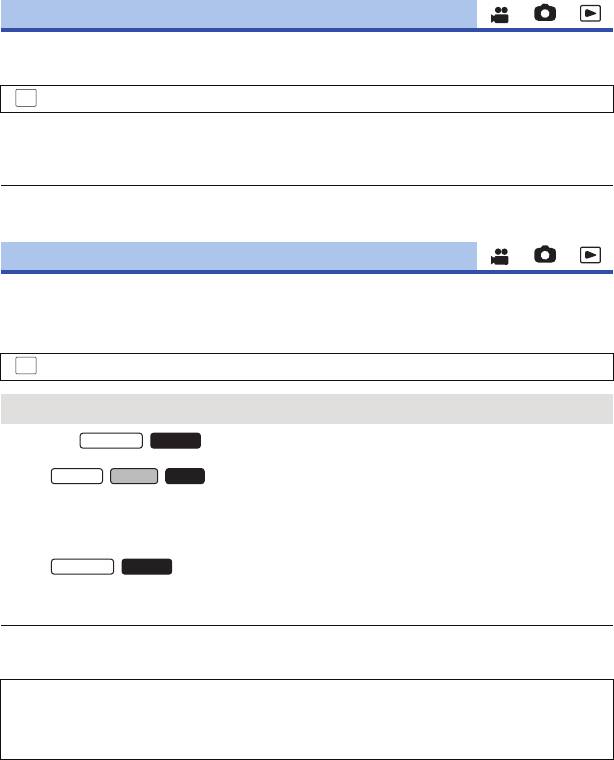
[СБРОС НУМЕРАЦИИ]
Установите номер файла следующей сцены 4K MP4, сцены MP4/iFrame, сцены 24p и
фотоснимка для записи на 0001.
MENU
: [НАСТРОЙКИ] # [СБРОС НУМЕРАЦИИ]
≥ Номер папки обновится, а номер файла начнется с 0001. (l 236)
≥ Для сброса номера папки отформатируйте карту SD или встроенную память камеры, а
затем нажмите [СБРОС НУМЕРАЦИИ].
≥ Номера файлов фотоснимков, записанных в режиме помощи при покадровой анимации, не
сбрасываются.
[ФОРМАТ. ПАМЯТЬ]
Не забывайте, что при форматировании носителя с него стираются все записанные данные
без возможности восстановления. Выполняйте резервное копирование важных данных на ПК,
диск DVD и т. д. (l 226)
: [НАСТРОЙКИ] # [ФОРМАТ. ПАМЯТЬ] # требуемый носитель
*1
*2
[ВСТР.ПАМЯТЬ]
/[КАРТА SD]/[HDD]
*1 Только / .
*2 Отображается при подключении USB HDD. (l 149)
≥ (Для / / )
Экран выбора носителя не отображается, если USB HDD не подключен. Коснитесь [ДА].
≥ При завершении форматирования коснитесь [ВЫХОД] для выхода из экрана сообщения.
≥ Выполните физическое форматирование карты SD, если предстоит утилизация/передача
карты SD. (l 253)
≥ (Для / )
При необходимости в утилизации или передаче данной камеры другим лицам выполните
физическое форматирование встроенной памяти. (l 252)
≥ Запрещается отключать данную камеру или извлекать карту SD во время форматирования.
Запрещается подвергать камеру воздействию вибрации или ударам.
Для форматирования носителя используйте данную камеру.
Форматирование встроенной памяти возможно только с помощью данной камеры.
Не форматируйте карту SD посредством иного оборудования, например ПК. После
этого карту невозможно использовать на камере.
- 46 -
MENU
WXF990M
VX980M
WXF990 VXF990 VX980
WXF990M
VX980M
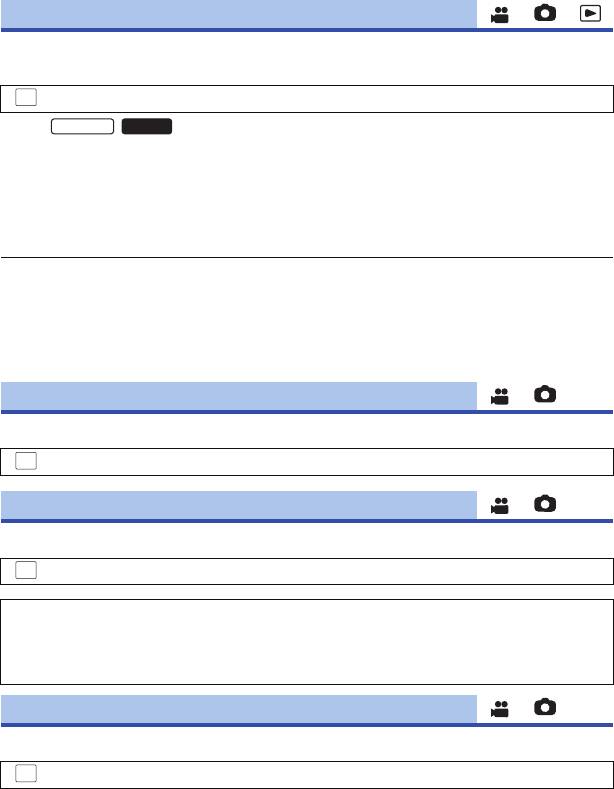
[СОСТ. ПАМЯТИ]
Можно проверить используемый объем памяти и оставшееся время записи для карты SD или
встроенной памяти.
: [НАСТРОЙКИ] # [СОСТ. ПАМЯТИ]
≥ (Для / )
При касании [СМЕНИТЬ ПАМЯТЬ] камера переключается между отображением данных на
карте SD и во встроенной памяти.
≥ Оставшееся время записи в установленном на данный момент режиме записи
отображается только в режиме съемки фильма.
≥ Оставшееся время записи, превышающее 99 часов 59 минут, отображается как “99h59m+”.
≥ Коснитесь [ВЫХОД], чтобы закрыть индикацию.
≥
Определенное место на карте SD или встроенной памяти камеры используется для хранения
информации и управления системными файлами, поэтому фактически используемое место
несколько меньше указанного значения. Используемое место на карте SD/встроенной памяти
камеры, как правило, рассчитывается исходя из того, что 1 ГБ=1 000 000 000 байт. Емкость данной
камеры, ПК и программного обеспечения выражается из расчета 1 ГБ=1024
k
1024
k
1024=1 073
741 824 байт. Поэтому указанное значение емкости оказывается меньшим.
[Просм.версии]
Отображается встроенное программное обеспечение данной камеры.
: [НАСТРОЙКИ] # [Просм.версии]
[Обнов. вер.]
Можно обновить встроенное программное обеспечение данной камеры.
: [НАСТРОЙКИ] # [Обнов. вер.]
Последнюю информацию об обновлениях можно найти на нижеуказанном веб-сайте
поддержки. (По состоянию на ноябрь 2015 г.)
http://panasonic.jp/support/global/cs/e_cam
(Сайт только на английском языке)
[РЕЖИМ ДЕМО]
Данный элемент используется для запуска демонстрации камеры.
: [НАСТРОЙКИ] # [РЕЖИМ ДЕМО] # [ВКЛ]
≥
При переключении [РЕЖИМ ДЕМО] в [ВКЛ] и касании [ВЫХОД] без вставленной карты SD, когда
данная камера подключена к сетевому адаптеру, автоматически запускается демонстрация.
При выполнении какой-либо операции выполняется выход из демонстрационного режима.
Тем не менее, если в течение прибл. 10 минут никаких действий не выполняется,
демонстрация автоматически включается снова. Чтобы остановить демонстрацию,
установите [РЕЖИМ ДЕМО] на значение [ВЫКЛ] либо вставьте карту SD.
≥ При включенном демонстрационном режиме крышка объектива остается открытой.
- 47 -
MENU
WXF990M
VX980M
MENU
MENU
MENU
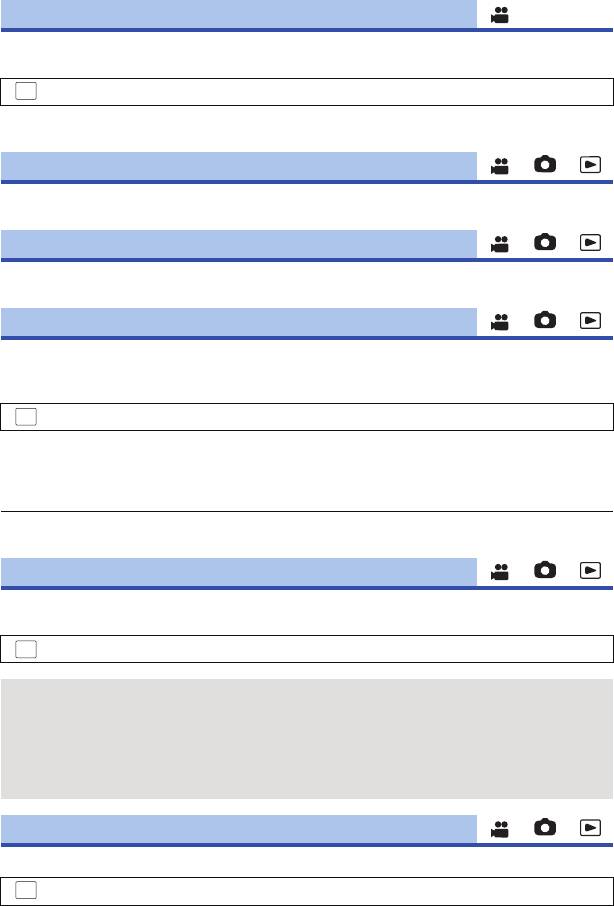
[O.I.S. ДЕМО]
Данный пункт используется для запуска демонстрации функции оптического стабилизатора
изображения.
MENU
: [НАСТРОЙКИ] # [O.I.S. ДЕМО]
≥ Коснитесь [O.I.S. ДЕМО], и автоматически начнется демонстрация.
При прикосновении к пункту [ВЫХОД] демонстрация завершается.
[Передача Eye-Fi]
Данный элемент отображается, только когда вставлена карта Eye-Fi.
См. страницу 157.
[Eye-Fi DIRECT]
Данный элемент отображается, только когда вставлена карта Eye-Fi.
См. страницу 158.
[ИНФОРМАЦИЯ О ПО]
Данную камеру можно подключить к ПК с помощью USB-кабеля и проверить на ПК
информацию о программном обеспечении (лицензии).
1 Выберите меню.
MENU
: [НАСТРОЙКИ] # [ИНФОРМАЦИЯ О ПО]
2 Подключите камеру к ПК.
≥ После выполнения соединения появится сообщение. На ПК подтвердите [LICENSE.TXT].
≥ При использовании аккумулятора монитор ЖКД выключается примерно через 5 секунд.
Для включения монитора ЖКД коснитесь экрана.
≥ Не используйте никакие другие кабели USB кроме того, который входит в комплект. (С
другими USB кабелями работа не гарантируется.)
[ОНЛАЙН РУКОВОДСТВО]
Вы можете проверить, как получить доступ к веб-сайту, на котором можно скачать инструкцию
по эксплуатации (в формате PDF).
MENU
: [НАСТРОЙКИ] # [ОНЛАЙН РУКОВОДСТВО] # нужный способ доступа
[Отобр. URL]: Отображается URL-адрес веб-сайта на мониторе ЖКД данной
камеры.
[Подкл. USB]: Веб-сайт отображается на ПК, подключенном к данной камере с
помощью USB-кабеля.
[QR-код]:
Отображается код QR веб-сайта на мониторе ЖКД данной камеры.
[LANGUAGE]
Можно переключить язык дисплея или экрана меню.
MENU
: [НАСТРОЙКИ] # [LANGUAGE] # нужный язык
- 48 -
Оглавление
- Инструкция по эксплуатации
- Ознакомьтесь с этой информацией в первую очередь
- Названия и функции основных компонентов
- Питание
- Запись на карту
- Включение/выключение камеры
- Выбор режима
- Монитор ЖКД/видоискатель
- Установка даты и времени
- Перед началом записи
- Выбор носителя для записи
- Съемка фильмов
- Фотосъемка
- Воспроизведение видео/стоп- кадров
- Использование экрана меню
- Использование меню настроек
- Использование масштабирования
- Режим видео HDR
- Съемка с помощью вспомогательной камеры (двойной камеры)
- Съемка с резервным копированием для функции двойной камеры
- Изменение режима записи
- Запись вручную
- Запись с помощью сенсорных кнопок
- Назначение значков функций при записи
- Функции записи меню
- Операции воспроизведения
- Различные функции воспроизведения
- Удаление сцен/стоп-кадров
- Преобразование в формат MP4
- Преобразование замедленной скорости
- Объединение сцены, записанной в релейном режиме
- Просмотр видео/снимков на ТВ
- Воспроизведение с использованием VIERA Link
- Копирование данных между картой SD и встроенной памятью
- Копирование/воспроизведение с помощью USB HDD
- Дублирование с помощью рекордера дисков Blu-ray, видео устройств и т.п.
- Использование карты Eye-Fi
- Функция Wi-Fi
- [Пульт ДУ]
- [Радионяня]
- [Наблюдение]
- [Воспр.DLNA]
- [Копировать]
- [Live Cast]
- Установка приложения “Image App”
- Установка соединения Wi-Fi
- Использование меню [Настр Wi-Fi]
- Функция беспроводной двойной камеры/мультикамеры
- Использование смартфона в качестве беспроводной вспомогательной камеры
- Съемка с помощью беспроводной вспомогательной камеры (беспроводной двойной камеры/мультикамеры)
- Если соединение Wi-Fi невозможно установить (беспроводная двойная камера/мультикамера)
- Как можно использовать ПК
- Операционная среда
- Инсталляция
- Подключение к персональному компьютеру
- Включение HD Writer AE 5.3
- При использовании Mac (память большой емкости)
- Обозначения
- Сообщения
- Поиск и устранение неисправностей
- На что необходимо обратить внимание при использовании
- Об авторском праве
- Режимы записи/приблизительное возможное время записи
- Приблизительное количество записываемых кадров
- Дополнительные принадлежности

